科技、数学期刊排版时经常使用MathType公式编辑器作为word文档的辅助工具,可编辑文档中的所有公式。掌握MathType公式编辑器的使用方法,有利于加快排版速度。本文将介绍几种MathType公式编......
2021-09-28 103 MathType在期刊排版中的应用
有时候在数学中对数学问题进行描述时,总是用一个简单的公式来描述可能出现的几中情况,比如减加号这是最常见的一种,表示有减和加两种情况。在文档中用MathType编辑公式,减加号在与之一起出现时,也有其特定的模板可以进行输入,下面就来看看MathType减加号的编辑方法。
具体操作过程如下:
方法一:直接使用模板
1.按自己的使用习惯打开MathType公式编辑器后,在工作区域进行相应的公式编辑。
2.在需要输入减加号的地方,选择MathType工具栏模板中的“运算符”模板,在所列出的符号中选择减加上点击就可以了,这时工作区域就会出现减加的符号了。
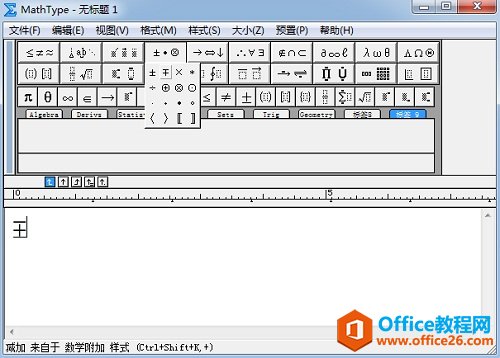
方法二:插入符号
1.在MathType工作界面中,选择菜单命令下的“编辑”——“插入符号”,这时会弹出来一个插入符号窗口。
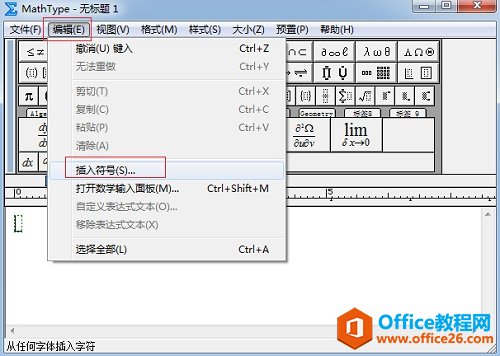
2.在插入符号窗口,在“查看”的下拉菜单中选择“描述”,拉动下方符号面板的滚动条,找到减加号,点击后再点击“插入”、“关闭”按钮就可以在工作区域中插入减加号了。
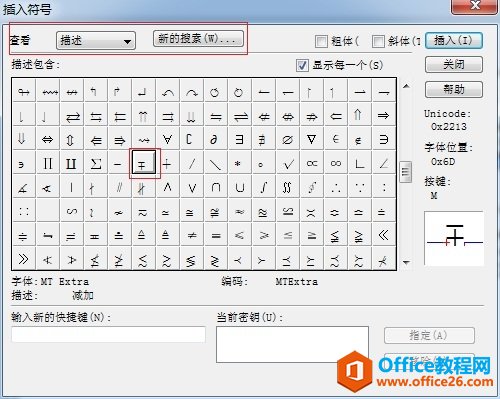
以上内容向大家介绍了MathType减加号的编辑方法,其实这个符号使用的频率很高,是大家常用的符号之一,所以MathType也有它的模板,直接点击就可以使用了,这样非常方便,这样也使得编辑公式的工作非常轻松。MathType数学符号的编辑一般都可以通过这两种方法来编辑,但是对于一些特殊的符号,也可以通过其它方法来编辑
标签: MathType编辑减加号
相关文章

科技、数学期刊排版时经常使用MathType公式编辑器作为word文档的辅助工具,可编辑文档中的所有公式。掌握MathType公式编辑器的使用方法,有利于加快排版速度。本文将介绍几种MathType公式编......
2021-09-28 103 MathType在期刊排版中的应用

MathType应用比较广泛,可以适用于700+种应用程序和网站,其中MathType与Microsoftoffice就有着很好的兼容性,单击word文档中的插入-对象-MathType6.0equation,即可打开MathType公式编辑器界面,在编辑框......
2021-09-28 462 MathType应用教程

在制作图形标注时,人们往往采用文本框加文字的方式,但文本框的边框样式及内部边距都要设一遍,操作起来比较繁琐,往往都是几个文本框叠加在一起,很难将他们分辨出来,使用MathTyp......
2021-09-28 179 MathType数学公式编辑器 MathType设置图形标注